Det finns tillfällen då vi omedvetet registrerar ögonblick tillsammans med betydelsefulla personer i våra liv. Att fånga de ögonblicken med fel kamerariktning eller vinkel gör att vi ångrar oss och tror att vi slösat bort en en gång i livet möjlighet att dokumentera sammankomster och helgdagar. Trots detta finns det en säker process som kan korrigera din besvärande video. Använda verktyg för att vända eller spegelvideor online är den bästa lösningen att samarbeta med. I den här artikeln finns olika verktyg som hjälper dig att bli av med din kämpande upplevelse. Tillsammans med deras särdrag är enkla steg att följa. Var aldrig orolig för kvaliteten. Dessa verktyg stöder absolut bevarandet av den ursprungliga kvaliteten.
Del 1. Hur man vänder videor genom att använda onlineverktyg
Onlineverktyg är mycket bättre om ditt enda syfte är att bara vända och rotera video. Här är en pålitlig lista till vänd videor online.
1. Video2Edit
Först på listan i vår artikel är Video2Edit. Detta onlineverktyg tillhandahåller gratisfunktioner till användarna. Dessutom stöds mångsidigheten att ladda upp videofiler från URL, Google Drive och Dropbox. Klipp, rotera, vänd och förbättra din videofil utan kostnad genom att använda det här verktyget. Dessutom ges den enkla proceduren nedan om hur man speglar en video online för att manövrera verktyget.
Steg 1Gå igenom och gå till Video2Edits officiella webbplats, klicka sedan på Rotera video.
Steg 2Överför videofilen som du vill vända och spegla genom att klicka på Välj FIL. Bredvid det, rotera filen medurs genom att trycka på pilen under Rotera video (medurs) del.
Steg 3Det sista är att klicka på Start grön knapp för att spara ändringarna.
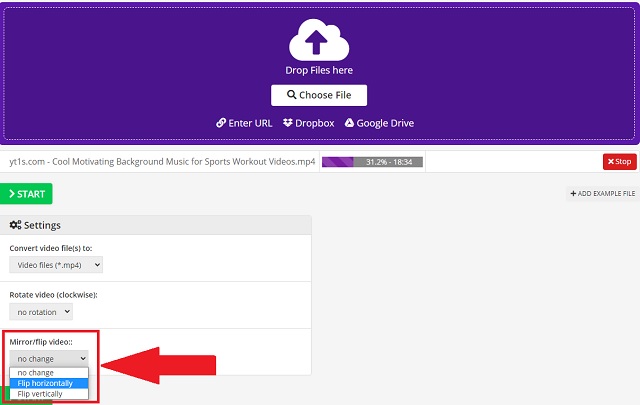
2. Wondershare – Online UniConverter
Ett annat verktyg att kolla in som sömlöst kan applicera en spegelvideoeffekt online är Wondershare – Online UniConverter. Denna onlinetjänst erbjuder massor av bestämmelser inklusive vändning, rotation och till och med förbättra dina videofiler. Detta intuitiva och enkla verktyg stöds av olika webbläsare. Det betyder helt enkelt att den är lättillgänglig. För att lägga till, innan du sparar videofilen, kan du välja ett filformat efter dina önskemål. Använd detta verktyg genom att utföra förenklade instruktioner.
Steg 1Gå och klicka på Alla verktyg knappen på den officiella webbsidan. Sedan måste du klicka på Välj FIL knapp.
Steg 2För att skapa en spegel- eller vändningseffekt på videon, klicka på Horisontell och Vertikal knapp.
Steg 3Klicka slutligen på START knappen för att starta snabbkonverteringen. När du är klar sparar du den i din lokala lagring.
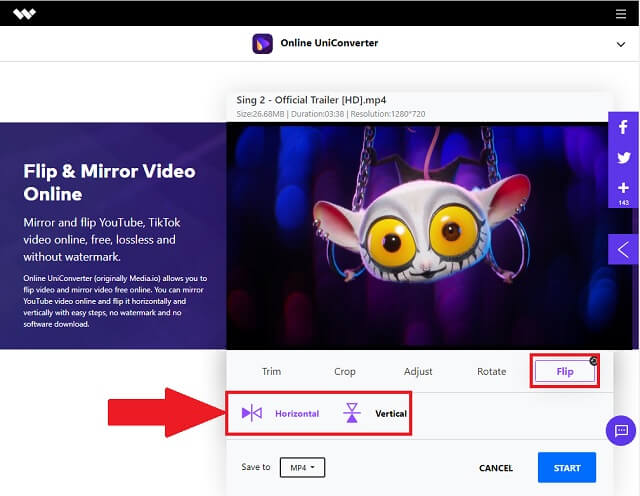
3. Clideo
Sist på listan är Clideo. Detta bestyrkta program kan användas för att vända en video online och redigera dem snabbt med kvalitetsattribut. Den har ett omfattande verktyg som du enkelt kan navigera efter syftet och efterfrågan. Dessutom, med bara ett enkelt klick kan den vända eller spegla din videofil vertikalt och horisontellt. Du kan också exportera din utdata genom att ändra filformatet för din video. Upptäck därför hur detta onlineverktyg fungerar på dina mediebehov och efterfrågan genom att följa de angivna stegen.
Steg 1Besök onlineverktyget Clideo och klicka på Alla verktyg knappen på den officiella webbsidan.
Steg 2Tryck på Välj FIL och välj önskade videofiler att vända. För att uppnå spegelvideoeffekten, välj helt enkelt om du vill vända den horisontellt eller vertikalt från de angivna knapparna.
Steg 3Klicka sedan på Formatera ner i menyn längst ner till vänster och välj videoformatet för din utdata. Klicka slutligen på Exportera och spara sedan produkten genom att klicka på knappen Ladda ner.
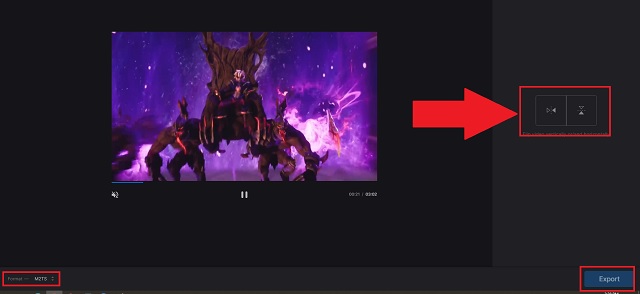
Del 2. Hur säkert att vända video med hjälp av en programvara
Naturligtvis, om det finns onlinemetoder för att vända en video, finns det också programvara som kan hjälpa samma problem. Vad som är fantastiskt med verktyg som dessa, de fungerar på en PC eller stationär dator. Dessutom innehåller de många funktioner som onlineverktyg inte har.
AVAide Video Converter
Detta är den mest använda programvaran eller skrivbordsverktyget för att vända en video AVAide Video Converter. Upplev bekvämligheten med dess tjänst genom olika operativsystem som Linux-, Mac- och Windows-plattformarna. De vändbara knapparna är tillsammans med alternativ för att rotera. Det låter verktygets användare fritt vända upp och ner med 90-graders rotationsalternativ. Varje knapp erbjuder en 90-graders vändningsinställning. Antingen på två sidor eller upp och ner, beroende på vilken riktning du behöver. Viktigast av allt, en förhandsvisningsskärm ges för att tydligt skilja mellan den gamla och vända videon. Förutom redigeringsfunktionen kan du också använda den för att ändra videoformat som konvertera FLV till MKV. Ta en snabb titt på hur du kan utforska de utmärkande egenskaperna hos AVAide.
- Stöds av olika operativsystem som Linux, Mac och Windows PC.
- Åtföljs av vändnings-, roterande och förbättrande funktioner.
- Tillgänglig förhandsgranskningsskärm för att se ändringar gjorda från den gamla.
- Ytterligare verktygslåda med massor av mediameny.
Omfattande instruktioner för att använda programvarans skrivbordsverktyg. Följ dessa praktiska steg för att sömlöst arbeta med det här verktyget.
Steg 1Först måste du gå igenom programvarans officiella webbplats. Då kan du ladda ner verktyget på din enhet följt av att installera det direkt. När du är klar klickar du på Video Rotator knapp.
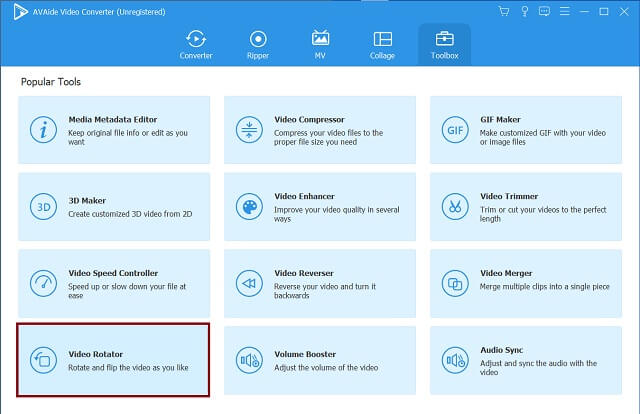
Steg 2Att ladda upp filerna är en enkel ansträngning. Du kan nu importera eller dra dina filer till gränssnittet utan ansträngning.
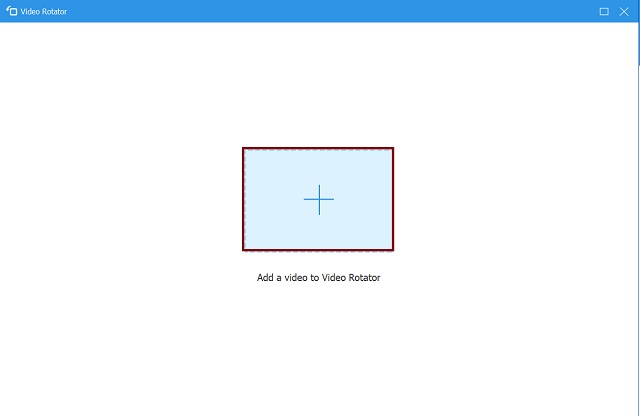
Steg 3Vänd efteråt videon genom att klicka på de givna två (2) vändningsikonerna på justeringspanelen. Vänd videon till vänster, höger, till och med uppåt och nedåt är tillgänglig. Se även rotationsknapparna för att uppnå önskad effekt.
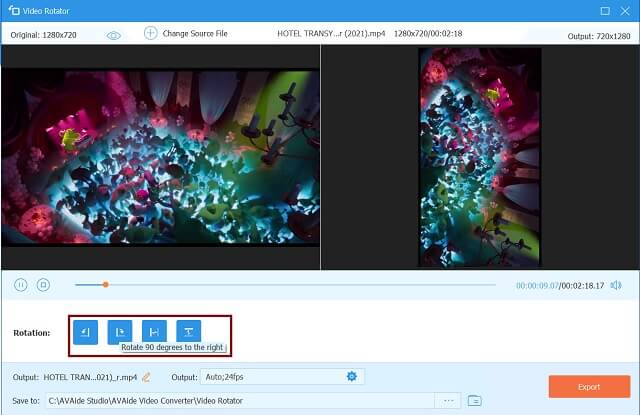
Steg 4Det sista steget är att klicka på Exportera knappen för att spara din utdatafil med dess vinkel och vy.
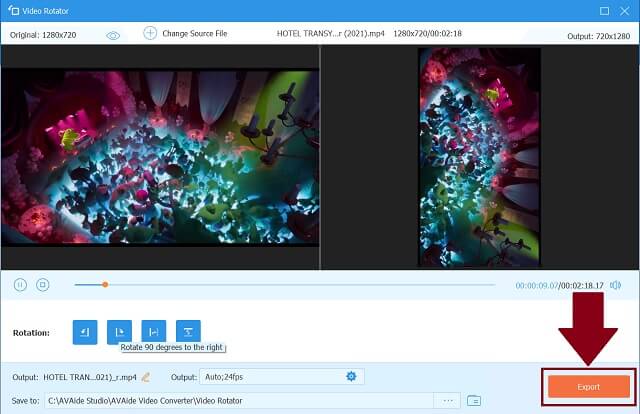
Steg 5När processen är klar, kolla in dina nyligen vända videor på din lokala lagringsenhet på din enhet.
- Flerfilskonverterare som erbjuder en enorm lista med filbehållare.
- Bevara den ursprungliga kvaliteten trots förinställningar och justeringar.
- Flera funktioner finns på den extra verktygslådan.
- Den har de snabbaste procedurerna med en snabb process.
Del 3. Vanliga frågor om Flipping Video Online
Är onlinemetoder bättre än skrivbordsverktyg?
Onlineverktyg hjälper specifikt att betjäna användare gratis. Om du bara vill vända videor utan att ladda ner några verktyg, är onlineprogram något för dig. Men om du behöver redigera och förbättra dina videor, använd skrivbordsprogram som AVAide Video Converter.
Vad är spegling?
Spegling är en term och teknik som används för att vända mediefiler som foton och videor. Detta kan hjälpa dig att anpassa ditt innehåll till dess rätt vinkel och riktning.
Kan jag använda min iPhone för att vända en video?
Ja, du kan vända din video genom att använda det inbyggda galleriet som är fotoapparna. Du behöver inte ladda ner en iOS-app för att justera dina videofiler.
Med dessa massor av val om hur du kan redigera, justera och spegla en video online genom de tidigare nämnda lösningarna, Video2Edit, Wondershare – Online Uniconveter, Clideo och AVAide Video Converter. Ditt arbete med att korrigera och förbättra dina filer är enkelt att använda AVAide Video Converter. Det behöver inte sägas att det är tillfredsställande när ett verktyg inte bara innehåller en vändnings- och rotationsfunktion. Dessutom är det bättre att använda detta allsidiga verktyg som din mediekompis.
Din kompletta videoverktygslåda som stöder 350+ format för konvertering i förlustfri kvalitet.
Rotera & Vänd video
- Vänd en video på Windows, Mac, online och på mobilen
- Rotera en video online
- Rotera en video i Premiere Pro
- Rotera ett videoklipp i iMovie
- Rotera en video på iPhone
- Rotera en video på Android
- Bästa apparna för att rotera video för Android och iOS
- Vänd video med appar för skrivbord, online, iPhone och Android
- Vänd en video online
- Rotera en MP4-video
- Hur VLC roterar video
- Vänd video i Final Cut Pro
- Vänd en video på Android
- Rotera en video för Instagram
- Rotera video 180 grader
- Hur HandBrake Flip-videor
- Vänd videor i Windows Media Player



 Säker nedladdning
Säker nedladdning


